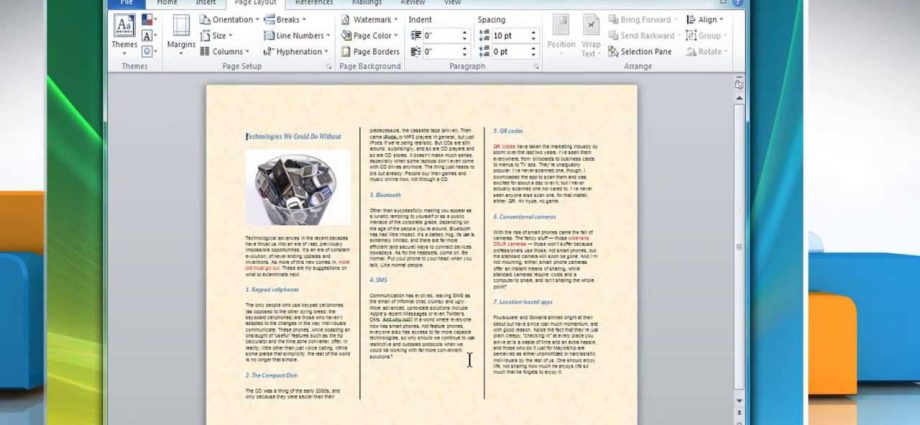ကုမ္ပဏီ သို့မဟုတ် အဖွဲ့အစည်းတစ်ခုအတွက် စာသားဘောင်ချာငယ်တစ်ခု ဖန်တီးရန် လိုအပ်သည့်အခါ အခြေအနေများရှိပါသည်။ Microsoft Word 2010 သည် ဤလုပ်ငန်းကို ရိုးရှင်းစေသည်။ ဤသည်မှာ မည်သို့လုပ်ဆောင်ရမည်ကို လမ်းညွှန်ထားပါသည်။
လက်ကမ်းစာစောင်တစ်ခုဖန်တီးပါ။
Word ကိုစတင်ပြီး tab ကိုသွားပါ။ စာမျက်နှာ Layout (စာမျက်နှာ အပြင်အဆင်) ကဏ္ဍ၏ ညာဘက်အောက်ထောင့်ရှိ မြှားအိုင်ကွန်ကို နှိပ်ပါ။ စာမျက်နှာ Setup ကို (Page Setup) အမည်တူ dialog box ကိုဖွင့်ပါ။ ပြီးသွားသော အပြင်အဆင်သည် မည်သို့မည်ပုံရှိမည်ကို သိရန်ပိုမိုလွယ်ကူသောကြောင့် စာရွက်စာတမ်းကို မဖန်တီးမီ ၎င်းကို ပြုလုပ်ရန် အကောင်းဆုံးဖြစ်သည်။
သို့သော် သင်သည် ရှိပြီးသားစာရွက်စာတမ်းတစ်ခုကိုလည်းယူနိုင်ပြီး ဘရိုရှာအပြင်အဆင်ကိုဖန်တီးကာ ၎င်းကိုတည်းဖြတ်နိုင်သည်။
dialog box ထဲမှာ စာမျက်နှာ Setup ကို (Page Setup) အောက်မှာ စာမျက်နှာများ drop down list တွင် (စာမျက်နှာများ) မျိုးစုံစာမျက်နှာများ (စာမျက်နှာများစွာ) အကြောင်းအရာကို ရွေးချယ်ပါ။ စာအုပ်ခေါက် (ဘောင်ချာ)။
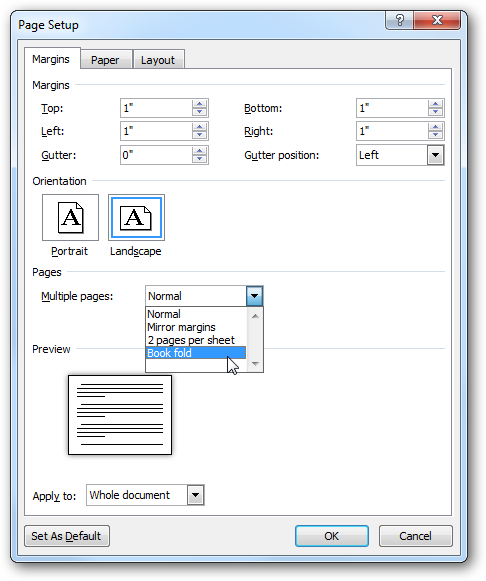
အကွက်တန်ဖိုးကို သင်ပြောင်းလိုပေမည်။ မြောင်း (စည်းနှောင်ခြင်း) အပိုင်း မာဂျင် (လယ်ကွင်း) တို့နဲ့ 0 on 1 အတွက်။. မဟုတ်ပါက၊ စကားလုံးများကို သင့်ဘရိုရှာ၏ စည်းနှောင်မှု သို့မဟုတ် ခေါက်ထဲတွင် ဖမ်းမိသွားမည့် အန္တရာယ်ရှိသည်။ ထို့အပြင် Microsoft Word ကို item ကိုရွေးချယ်ပြီးနောက် စာအုပ်ခေါက် (စာအုပ်ငယ်) ၊ စာရွက်ဆီသို့ အလိုအလျောက်ပြောင်းသည်။ ရှုခင်း (အယ်လ်ဘမ်)။
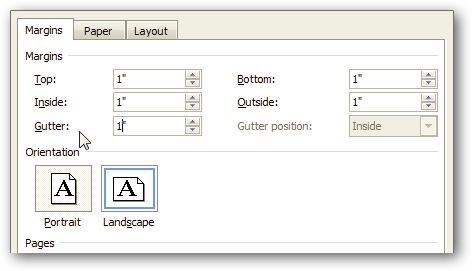
ဆက်တင်များအားလုံးပြီးပါက နှိပ်ပါ။ OK. ယခု သင့်လက်ကမ်းစာစောင် မည်သို့မည်ပုံရှိမည်ကို သင်မြင်နိုင်ပါပြီ။
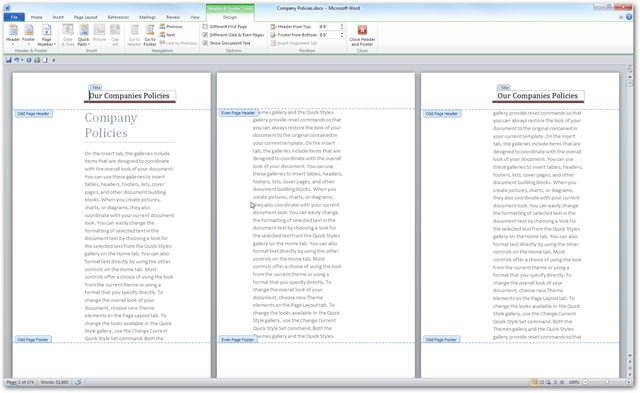
ဟုတ်ပါတယ်၊ သင့်လက်ထဲမှာ Word 2010 ရဲ့ တည်းဖြတ်ရေးကိရိယာတွေရဲ့ စွမ်းအားအားလုံးရှိနေတာကြောင့် ရိုးရှင်းတဲ့ပုံစံကနေ အလွန်ရှုပ်ထွေးတဲ့ ဘရိုရှာတစ်ခုကို ဖန်တီးနိုင်ပါတယ်။ ဤတွင် ကျွန်ုပ်တို့သည် ရိုးရှင်းသော စမ်းသပ်လက်ကမ်းစာစောင်တစ်ခု ပြုလုပ်မည်ဖြစ်ပြီး ခေါင်းစဉ်တစ်ခုနှင့် စာမျက်နှာနံပါတ်များကို ထည့်ပါမည်။
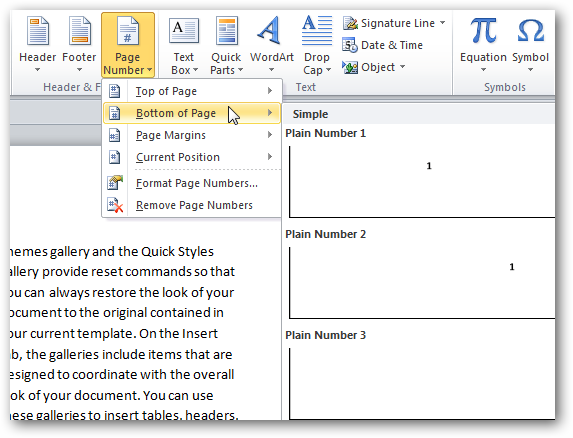
Microsoft Word တွင် ဘရိုရှာဆက်တင်များအားလုံးကို သတ်မှတ်ပြီးသည်နှင့်၊ သင်သည် စာမျက်နှာများတစ်လျှောက် သွားလာနိုင်ပြီး သင်လိုအပ်သည့် အပြောင်းအလဲများကို ပြုလုပ်နိုင်သည်။
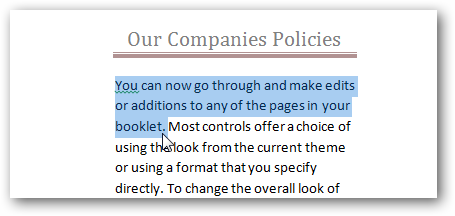
ဘရိုရှာပုံနှိပ်ခြင်း
သင့်ပရင်တာသည် နှစ်ထပ်ပုံနှိပ်ခြင်းကို ပံ့ပိုးပါက၊ စာအုပ်ငယ်၏ နှစ်ဖက်စလုံးကို တစ်ပြိုင်နက် ရိုက်နှိပ်နိုင်သည်။ အောက်ဖော်ပြပါပုံတွင်ကဲ့သို့ လက်ဖြင့်နှစ်ဘက်ပုံနှိပ်ခြင်းကို ပံ့ပိုးပေးမည်ဆိုလျှင် ဤမုဒ်ကို သင်အသုံးပြုနိုင်ပါသည်။ ပရင်တာအား အဆင့်မြှင့်တင်ရန် အချိန်ရောက်ပြီဟု သင်ထင်ပါသလား။
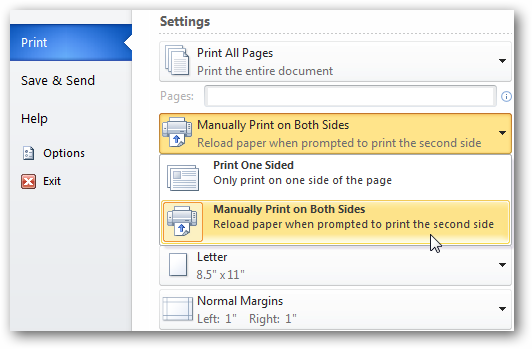
Word 2003 နှင့် 2007 တို့တွင် အလားတူနည်းဖြင့် ဘရိုရှာများကို သင်ဖန်တီးနိုင်သော်လည်း ဆက်တင်များနှင့် အပြင်အဆင်များသည် ကွဲပြားပါမည်။